Christmas wonder

L'originale di questo tutorial lo trovate qui

Ringrazio Michèle per avermi permesso di tradurre questo tutorial
Tutorial creato con psp X3 e tradotto con psp X
Materiale qui
Il tube della natività è di Mtfp
Il tube della ragazza è di Kikirou
Gli altri elementi che non sono stati creati da Michèle sono stati trovati sul web
Filtri usati qui: Mura's Seamless

|
Porta con te la freccia per tenere il segno al tuo lavoro |
Preparazione
Apri tutti i tubes in psp.
Apri in psp la maschera "mask_noel" e riducila ad icona.
Metti il motivo "Corel_08_047" nella cartella motivi di psp (se non l'hai nella tua versione di psp).
Metti la texture "tile1" nella cartella trame di psp.
A. Lo sfondo della tag
Se utilizzi i miei colori apri in psp "Fairymist_Palette_Christmaswonder" e con l'aiuto dello strumento contagocce, preleva i colori che ho utilizzato
per configurare la tavolozza dei materiali (clic tasto sinistro del mouse per il primo piano e clic tasto destro per lo sfondo):

1. Apri una nuova immagine trasparente di 850 x 700 px.
2. Selezione/Seleziona tutto.
3. Apri il tube "mtfp_471_Christmas" o un altro grande tube di tua scelta.
4. Modifica/Copia e incolla nella selezione.
Deseleziona tutto.
5. Effetti/Effetti d'immagine/Motivo unico:
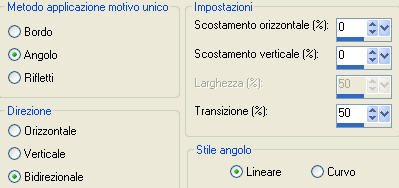
6. Livelli/Unisci tutto (appiattisci).
7. Regola/Sfocatura/Sfocatura radiale e nei parametri in alto scegli "Rotazione veloce":
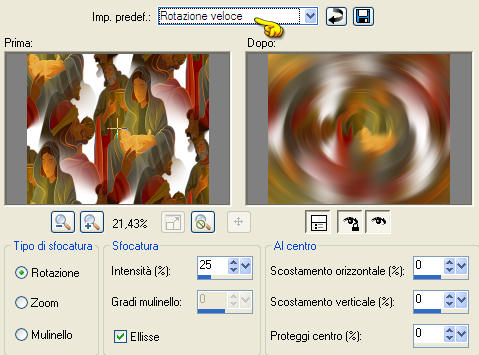
8. Regola/Sfocatura/Sfocatura gaussiana: raggio 20.
9. Nella tavolozza dei materiali configura in primo piano il motivo come sotto e scegli "Corel_08_047" (o "Stelle 05" se usi la versione di psp X):
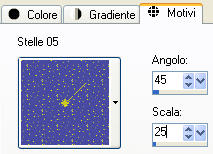
In secondo piano metti il colore con il quale andrai a riempire la cornice rotonda: io ho scelto il colore giallo #e0a93e.
10. Livelli/Nuovo livello raster.
Riempi con il motivo di primo piano delle stelle.
Io ho cambiato la modalità di miscelatura di questo livello da normale a sovrapponi.
11. Poi ho applicato il viraggio al fine di ottenere una tonalità verde in armonia con i miei tubes:
Regola/tonalità e saturazione/Viraggio: tonalità 85 e saturazione 70.
A te vedere quale modalità di miscelatura e quale viraggio vanno bene con i tuoi colori.
B. La cornice rotonda
1. Livelli/Nuovo livello raster.
Riempi con il colore di secondo piano (clic tasto destro del mouse).
2. Livelli/Nuovo livello di maschera/Da immagine e scegli "mask_noel": spunta solo luminanza d'origine.
Regola/Messa a fuoco/Accentua messa a fuoco.
Livelli/Unisci/Unisci gruppo.
3. Riprendi il tube "mtfp_471_Christmas" o altro tube di tua scelta.
4. Modifica/Copia e incolla come nuovo livello.
5. Livelli/Disponi/Sposta giù.
6. Io ho ridimensionato il mio tube al 90% (tutti i livelli non spuntato).
7. Ho spostato il tube come sotto:
Effetti/Effetti d'immagine/Scostamento: orizz. 4 / vert. -15 / personalizzato e trasparente.
8. Posizionati sul livello che sta in cima (la cornice):
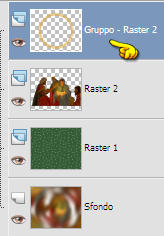
Prendi lo strumento bacchetta magica configurato come sotto e clicca all'interno della cornice rotonda:

9. Selezione/Modifica/Espandi di 2 px.
10. Seelzione/Inverti.
11. Posizionati sul livello Raster 2 (quello dei personaggi).
Premi il tasto Canc della tua tastiera per cancellare la parte del tube che oltrepassa l'esterno del cerchio.
Deseleziona tutto.
12. Posizioanti sul livello dello sfondo:
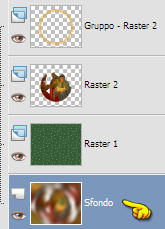
13. Apri il tube "tube_nuages_fairymist". Modifica/Copia e incolla come nuovo livello.
Cambia la modalità di miscelatura del livello da normale a luminanza esistente.
14. Posizionati sul livello che sta in cima (la cornice).
15. Effetti/Plug in/Mura's Seamless/Emboss at Alpha con i valori predefiniti.
16. Posizionati sul livello di sotto (Raster 2 per me).
Effetti/Effetti 3D/Sfalsa ombra: 4 / 4 / 60 / 20 / colore nero per me.
Rimettiti sul livello che sta in cima.
17. Livelli/Unisci/Unisci giù (la cornice e i personaggi sono ora nel medesimo livello).
18. Effetti/Effetti d'immagine/Scostamento: orizz. 0 / vert. -30 / personalizzato e trasparente.
19. Posizionati sul livello delle nuvole (Raster 3 per me).
Ripeti lo scostamento del punto 18 su questo livello.
20. Posizionati sul livello che sta in cima (Raster 2).
Apri il tube "attache_fairymist". Modifica/Copia e incolla come nuovo livello.
21. Effetti/Effetti d'immagine/Scostamento: orizz. 0 / vert. 280 / personalizzato e trasparente.
Puoi applicare il viraggio a questo tube perchè risulti in armonia con la tua cornice.
Puoi aggiungere anche uno sfalsa ombra se lo desideri (io l'ho lasciato così com'è).
22. Livelli/Disponi/Sposta giù.
23. Posizionati di nuovo sul livello che sta in cima.
24. Apri il tube "redbowtube" o altro tube di tua scelta. Modifica/Copia e incolla come nuovo livello.
25. Posiziona come da lavoro finale.
C. Le tende e le decrazioni di Natale
1. Apri il tube "rideau" o altro tube di tua scelta. Modifica/Copia e incolla come nuovo livello.
2. Io ho spostato il tube verso sinistra come sotto:
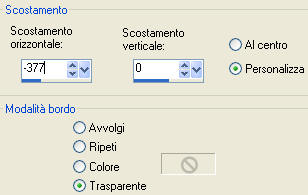
Puoi anche applicare il viraggio al tube se lo desideri.
3. Effetti/Effetti 3D/Sfalsa ombra di tua scelta: 4 / 4 / 60 / 20 / colore nero per me.
4. Livelli/Duplica.
5. Immagine/Rifletti.
6. Apri il tube "boules_1" o altro tube di tua scelta. Modifica/Copia e incolla come nuovo livello.
7. Posiziona come da lavoro finale o dove preferisci.
8. Effetti/Effetti 3D/Sfalsa ombra di tua scelta: 4 / 4 / 60 / 20 / colore nero per me.
9. Apri il tube "boules_2" o altro tube di tua scelta. Modifica/Copia e incolla come nuovo livello.
10. Posiziona come da lavoro finale o dove preferisci.
11. Effetti/Effetti 3D/Sfalsa ombra di tua scelta: 4 / 4 / 60 / 20 / colore nero per me.
12. Apri il tube "kikirou1620 - girl-looking-out" o altro tube di tua scelta. Modifica/Copia e incolla come nuovo livello.
13. Io ho ridimensionato questo tube al 120% (tutti i livelli non spuntato).
Posiziona questo tube come da lavoro finale nell'angolo inferiore destro oppure dove preferisci.
D. Le bordature
1. Assicurati che tutto sia ben posizionato.
Immagine/Aggiungi bordatura simmetrica di 5 px con un colore della tua tag: rosso #720f01 (colore delle tende).
2. Modifica/Copia.
3. Livelli/Innalza livello di sfondo.
4. Immagine/Dimensione tela:
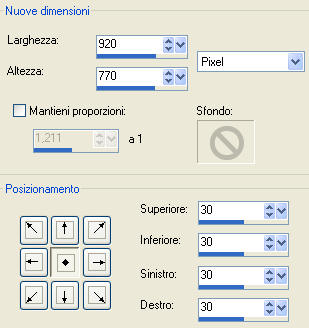
5. Livelli/Nuovo livello raster.
6.Livelli/Disponi/Sposta giù.
7. Selezione/Seleziona tutto.
8. Modifica/Incolla nella selezione (la copia della tua tag).
Deseleziona tutto.
9. Regola/Sfocatura/Sfocatura gaussiana: raggio 30.
10. Effetti/Effetti di trama/Trama e scegli "tile1":
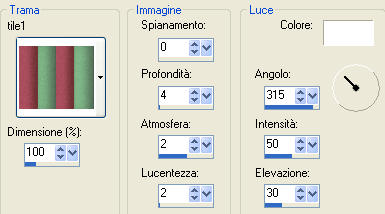
11. Effetti/Effetti di bordo/Aumenta.
12. Posizionati sul livello di sopra.
Effetti/Effetti 3D/Sfalsa: 0 / 0 / 80 / 40 / colore nero.
13. Aggiungi la tua firma.
14. Immagine/Aggiungi bordatura simmetrica di 3 px con un colore della tua tag: rosso #720f01 (colore delle tende).
15. Ridimensiona la tag se necessario e salva in formato jpeg.
Tutorial tradotto da Byllina il 16 dicembre 2011
e registrato su TWI

Tradotti Michèle
Home
|